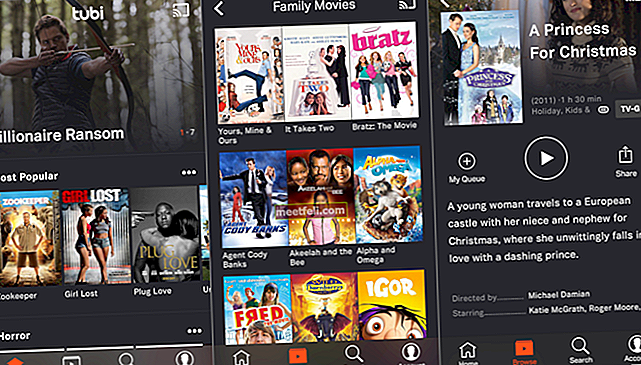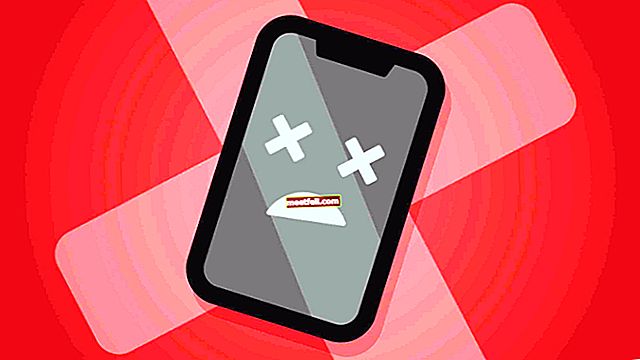Xiaomi är den mest populära smarttelefontillverkaren i Kina och har nyligen gjort sig ett namn på världskartan för smarttelefontillverkare. Det har till och med fått betydande marknadsandelar på smarttelefonmarknaderna i olika länder och är ett mycket populärt varumärke i Asien-regionen. En unik sak med företaget som skiljer det från andra smarttelefonföretag är att det erbjuder smartphones med riktigt höga hårdvaruspecifikationer till riktigt billiga och rimliga priser. En av de mest populära av sina smartphones är
Guider om Wi-Fi-problem
Telefonen har sålt som vad som helst över hela världen på grund av dess fantastiska specifikationer till ett så lågt pris. Men det finns några allvarliga problem som många av användarna står inför med den här telefonen och en av dem är Wi-Fi-problemet . Wi-Fi-problemet med Xiaomi mi4 är verkligen irriterande för användarna eftersom det förbjuder dem att ansluta till tillgängliga Wi-Fi-nätverk och även Wi-Fi-anslutningen fortsätter att släppa. Bortsett från det står vissa människor också inför ett problem med nedladdningsbegränsningar. I det här inlägget kommer vi att hantera båda dessa problem och skulle ge korrigeringar för Xiaomi mi4 Wi-Fi-problemet.
Vi har också diskuterat lösningarna för problem med andra smartphones som Galaxy S5 wifi-problem, LG G3 wifi-problem mycket mer på Technobezz.
Så låt oss först hantera Xiaomi mi4 Wi-Fi-problem som inte tillåter att telefonen ansluts till ett Wi-Fi-nätverk. Vi föreslår några sätt som möjligen kan lösa problemet.
Se även- Hur man åtgärdar problemet med Xiaomi-batteriet för snabbt batteri
Steg för att åtgärda Xiaomi mi4 Wi-Fi-problemet
Starta om telefonen
Tja, det första du bör göra när du står inför något problem med din telefon är att starta om den. Så stäng bara av telefonen, vänta några minuter och slå på den igen. Detta kan ta hand om problemet.

Bildkälla-androidheadlines.com
Glöm Wi-Fi-nätverket
En annan metod som du kan försöka är att skapa en ny anslutning efter att ha glömt den gamla Wi-Fi-anslutningen. Detta beror på att Wi-Fi-profilen ibland blir skadad och börjar få problem med att ansluta. Så bara gå till Wi-Fi-inställningar och gå sedan till Wi-Fi-nätverket och välj 'Glöm nätverk'. Skapa sedan en ny anslutning och se om det har åtgärdat problemet.
Rensa cache
Denna metod innebär att du rensar telefonens cacheminne. Detta kan visa sig vara en bra lösning för ett antal problem.
Så vad du ska göra är att slå på telefonen i återställningsläge.
- För detta stänger du av telefonen och slår sedan på den genom att hålla ned ström- och volymknapparna.
När du är i återställningsläget ska du bara välja torka cache. En process startar och du kan starta om telefonen när den är klar.
Håll din telefon uppdaterad
Xiaomi skickar regelbundet uppdateringar för sina telefoner. Så du bör hålla din telefon uppdaterad för att hålla den fri från alla typer av buggar och problem. Det kan hända att uppdateringen innehåller en korrigering för problemet du står inför. Så det är alltid bra att hålla telefonen uppdaterad.
Fabriksåterställning
Om ingen av ovanstående metoder har kunnat lösa Xiaomi mi4 Wi-Fi-problemet är det sista alternativet att återställa telefonen. Detta tar telefonen till fabriksstatus och tar bort allt så håll en säkerhetskopia innan du fortsätter med att återställa enheten. Efter säkerhetskopian kan du återställa telefonen genom att gå till inställningar och sedan säkerhetskopiera och återställa.
Alternativt kan du också hitta alternativet för fabriksåterställning i menyn för återställningsläge.

Bildkälla - youtube.com
Nu när vi har hanterat det stora problemet, låt oss ta hand om det mindre problemet med nedladdningsbegränsningar. I detta Xiaomi mi4 Wi-Fi-problem kan du inte ladda ner någon fil som är större än 1 MB. Det här problemet orsakas av viss nedladdningshantering i telefonens inställningar.
- För att åtgärda det här behöver du gå till appen Nedladdningar.
- När du väl är i appen Nedladdningar kan du se en liten kugghjulsikon längst upp till höger. Du måste klicka på detta för att ange inställningarna för den här appen. I inställningarna kommer du att kunna se dataanvändningsreglaget som är kontrollcentret för alla dina nedladdningar.
- Du måste återställa denna gräns till vad du tycker är en bra gräns för dina filnedladdningsbehov. Om du vill ta bort den här gränsen helt kan du ställa in den till obegränsad och då kommer du inte att bli störd av den här saken alls.
- Nu är du klar så avsluta bara inställningarna och börja ladda ner vad du vill.
Vi hoppas att inlägget har visat sig vara användbart för dig.